La mise à jour de Windows 10 Creators a ajouté un espacedu son. Si vous n'êtes pas familier avec le son spatial, il s'agit essentiellement d'un son 3D. Avec Spatial Sound activé, il semble que la musique joue autour de vous plutôt que par le biais de vos écouteurs. Le vrai son spatial est une combinaison de trois choses; audio composé pour offrir une expérience d'écoute spatiale, écouteurs ou haut-parleurs configurés pour un son spatial, et logiciel pour le prendre en charge. La mise à jour des créateurs vous permet d'activer le son spatial dans Windows 10. Voici comment.
Paramètres audio de Windows 10
Ouvrez la fenêtre des paramètres sonores. Vous pouvez y accéder à partir du Panneau de configuration, mais un moyen beaucoup plus facile de le faire est à partir de la barre d'état système. Cliquez avec le bouton droit sur l'icône du haut-parleur dans la barre d'état système et sélectionnez «Périphériques de lecture» dans le menu contextuel.

La fenêtre Son s’ouvrira avec le ‘LectureOnglet Appareils sélectionné. Cet onglet répertorie toutes les enceintes connectées à votre système. Sélectionnez un haut-parleur et cliquez sur le bouton «Propriétés» en bas à droite. Vous pouvez également double-cliquer sur le haut-parleur.
Activer le son spatial
Cela ouvrira la fenêtre des propriétés du haut-parleur. Il y avait auparavant quatre onglets. La mise à jour des créateurs a ajouté un nouvel onglet, le cinquième, intitulé «Son spatial». Sélectionnez-le.
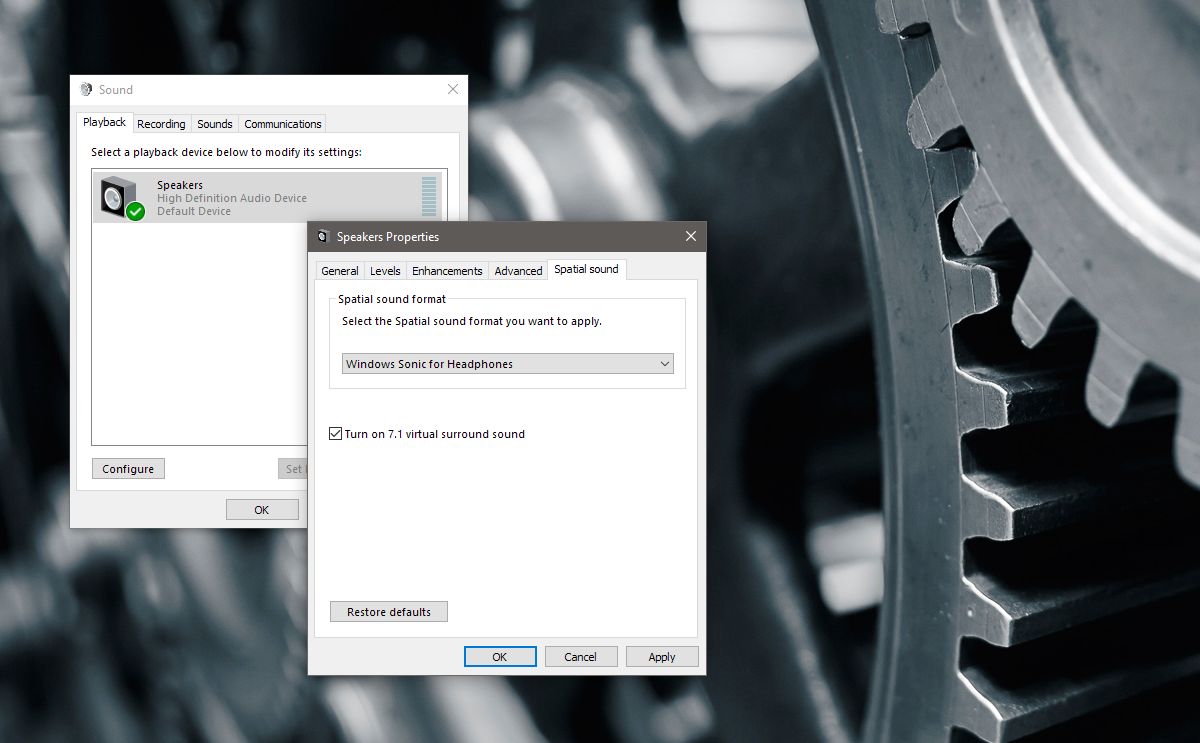
L'onglet Son spatial comporte une section, «Espaceformat sonore ». Ouvrez la liste déroulante sous cette section. Il vous propose trois options: Aucun, Windows Sonic pour les écouteurs et Dolby Atmos pour les écouteurs.
Son spatial pour casque
Dans la liste déroulante, sélectionnez ‘Windows Sonic forcasque pour activer le son spatial dans Windows 10 pour les écouteurs. Cela ne fonctionnera que pour tous les écouteurs que vous connectez. Si vous avez un casque ordinaire, vous remarquerez peut-être une très petite différence de qualité sonore. Pour un casque meilleur et plus riche en fonctionnalités, il y aura une amélioration plus notable de la qualité sonore.
Son spatial pour le cinéma maison
Dans le menu déroulant, sélectionnez Dolby Atmos pourcasque pour activer le son spatial dans Windows 10 pour votre home cinéma. Cela ouvrira l'application Windows Store et vous devrez installer l'application gratuite Dolby Access. L'installation prend quelques minutes.
Une fois installé, sélectionnez le «Dolby Atmos pourL'option casque ouvrira l'application Dolby Access. L'application ne fonctionne actuellement qu'avec votre home cinéma. Une future mise à jour ajoutera également la prise en charge des écouteurs.
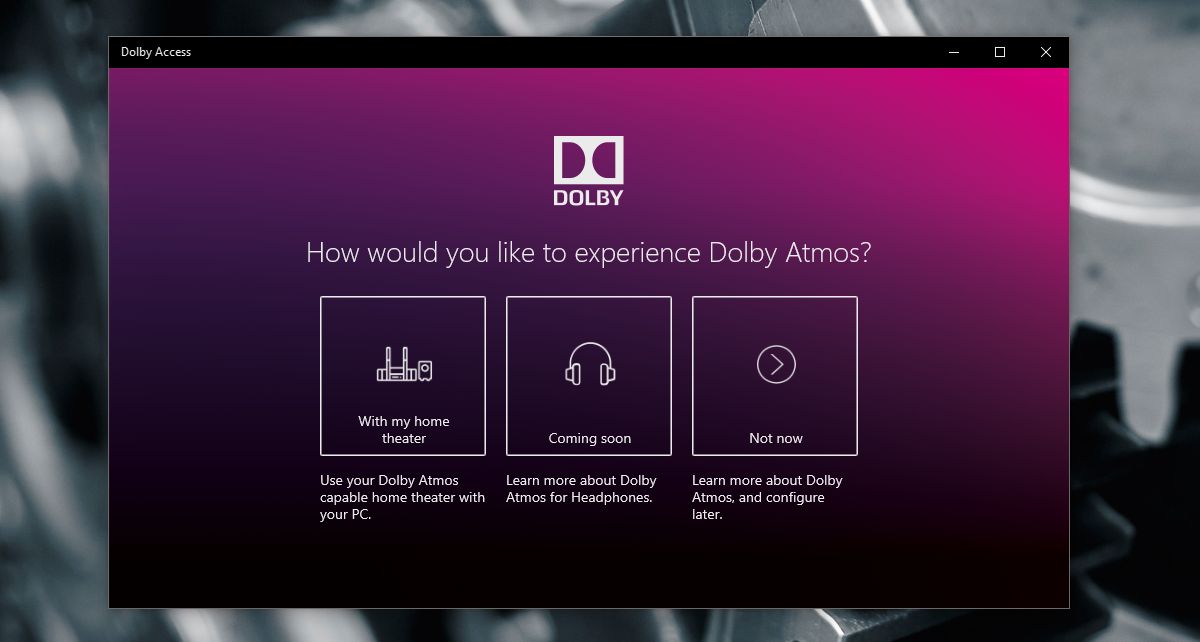
Le système audio de votre home cinéma doit êtrecompatible avec la technologie Dolby. Si c'est le cas, il y aura un logo Dolby quelque part. C’est généralement à l’avant mais vérifiez aussi à l’arrière. Si vous avez toujours les boîtes dans lesquelles elles sont entrées, cochez-les.
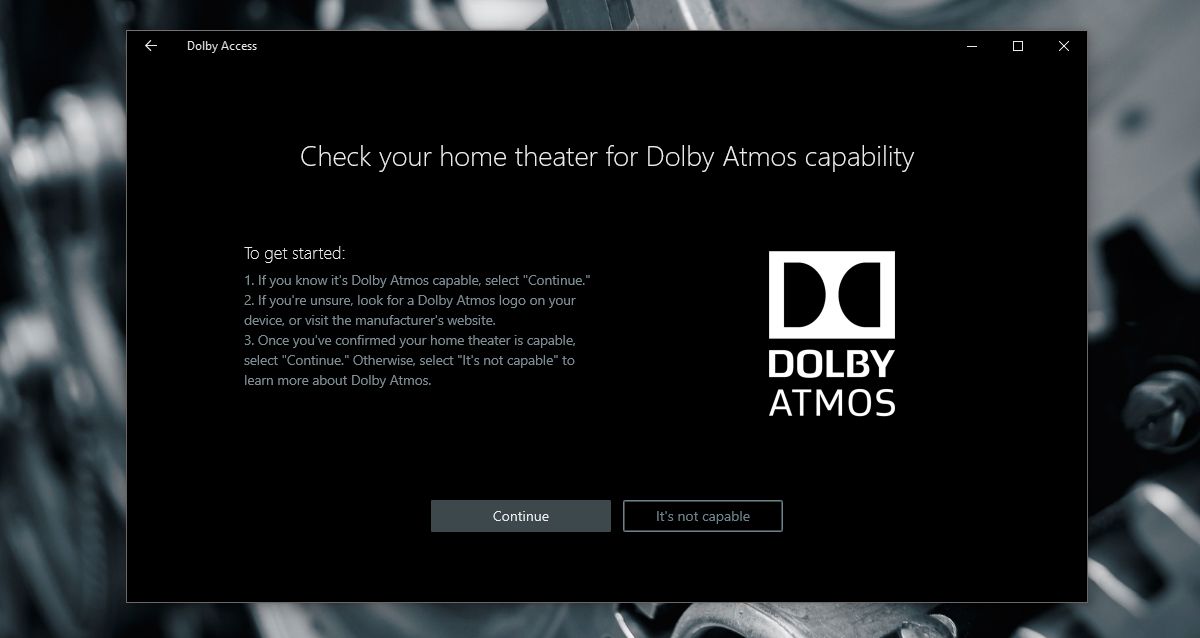
Connectez votre téléviseur à votre PC Windows via un câble HDMI et sélectionnez «Dolby Atmos pour casque» dans la fenêtre Sons. Le reste de la configuration se fera dans l'application Dolby Access.
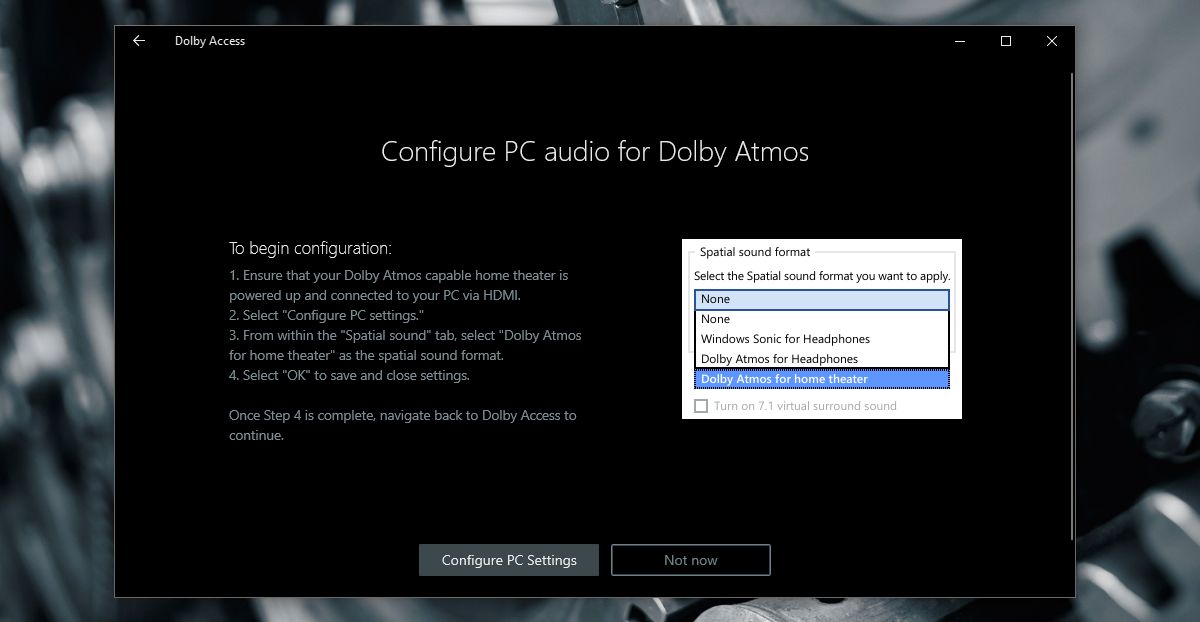
Une fois Dolby Access mis à jour pour prendre en charge les écouteurs,vous pourrez également utiliser cette application pour activer le son spatial dans Windows 10 pour vos écouteurs. Vous aurez essentiellement un choix après cela; vous pouvez utiliser le son surround virtuel par défaut ou utiliser les configurations Dolby.













commentaires